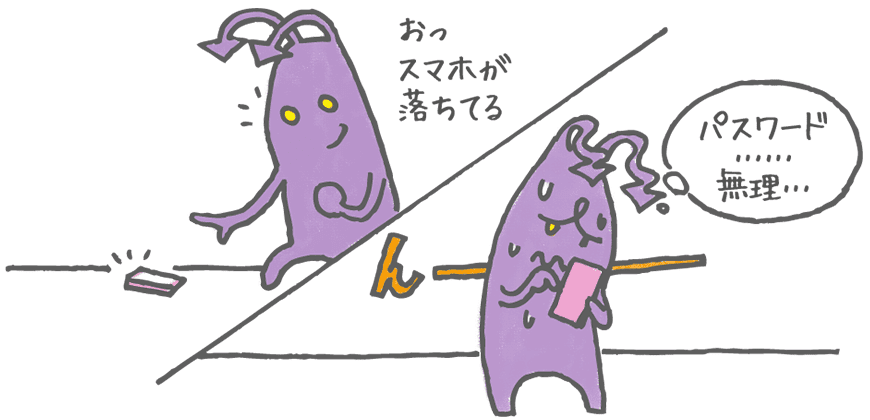01 住所やメールアドレスが変わったら必ず変更手続きを。
不正取引が行われた際に、いち早く発見するための対策です。
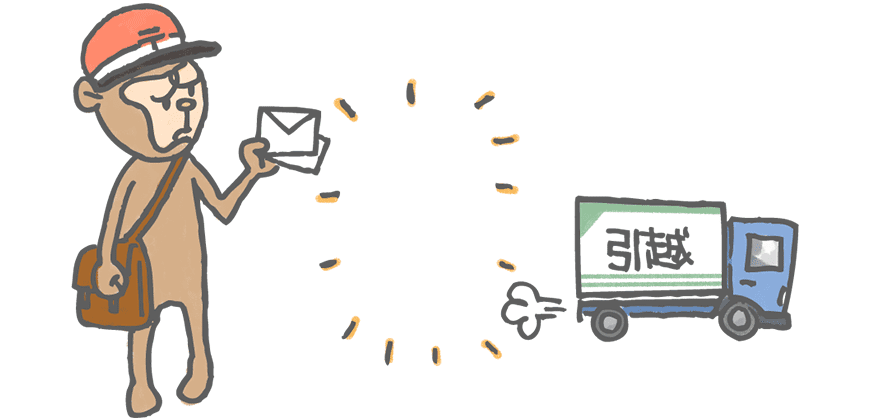
住所やメールアドレスが変わったら、ご登録情報を必ず変更しましょう。
 なぜ?どうすればいい?
なぜ?どうすればいい?
なぜ?
ご連絡先が変更前の情報のままですと、取引結果通知メールが受信できなくなり、万が一不正に取引が行われていても、確認することができなくなります。
セキュリティ対策や機能改善等の重要なお知らせ(ハガキ等)をお届けすることができなくなってしまいます。
どうすればいい?
住所やメールアドレス、電話番号等の変更手続きを行ってください。
- イオン銀行ダイレクト(インターネットバンキング)でのお手続き
インターネットバンキングにログインしていただき、「お客さま情報・各種設定」>「住所・電話番号変更」をお選びください。
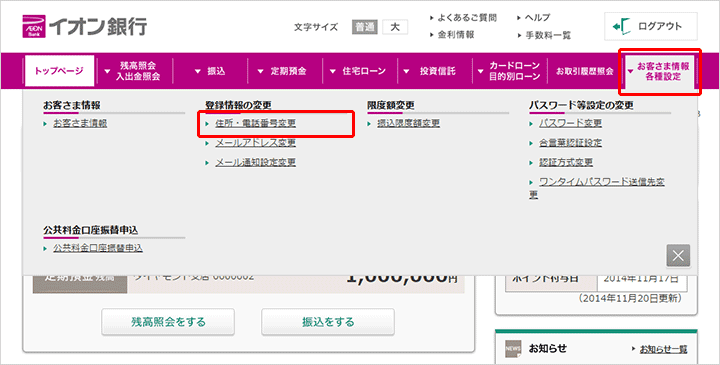
- ※投資信託取引、住宅ローン取引等をご利用のお客さまは店舗、郵送でのお手続きが必要となります。